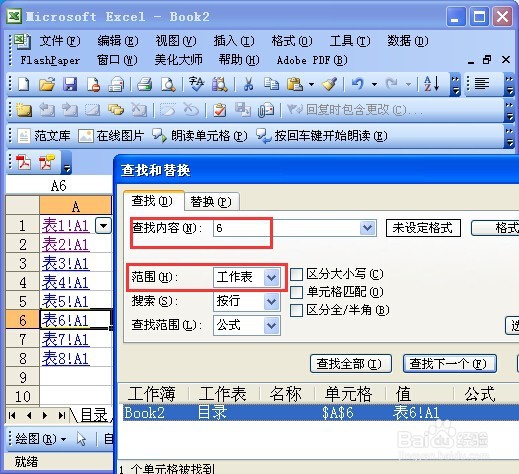1、首先在任务栏最左侧或最右侧建一个名为“目录”的工作表。

2、在目录工作表的A1单元格处右击,在弹出的子菜单里选“超链接”。
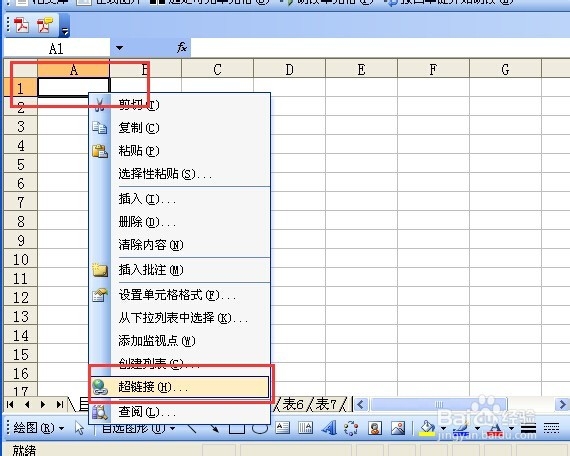
3、在“插入超链接”菜单里,先建立表1在目录工作表里的超链接,选“本文档中的位置”,红丸泸尺鸢框2处要表1对应的表名,红框3处则是选切换到表1时定位的单元格,红框4则是选要切换的工作表。

4、插入了超链接后,我们在“目录”工作表A1单元格里,把鼠标移动到A1,单击一下,即可跳转到“表1”工作表的A1单元格。这就是切换的基本原理了。

5、以上述方法建立其他工作表在“目录”工作表里的超链接。各个工作表的对应超链接建楠粲胂部议排成一列,实际排列可根据需要调整。注意:对于批量建立各工作表的超链接,有快捷方法,那个涉及到的内容比较多,这里不廪咫錾净做介绍,网上有相关方法,大家可以查。
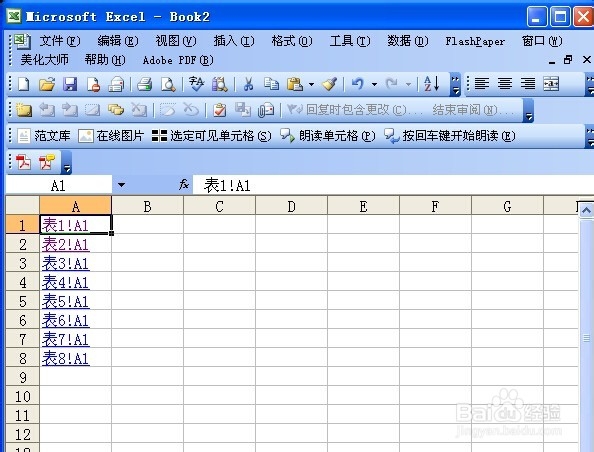
6、接着,我们在各工作表里建立“目录”工作表的超链接。一般定位在A1单元格即可。
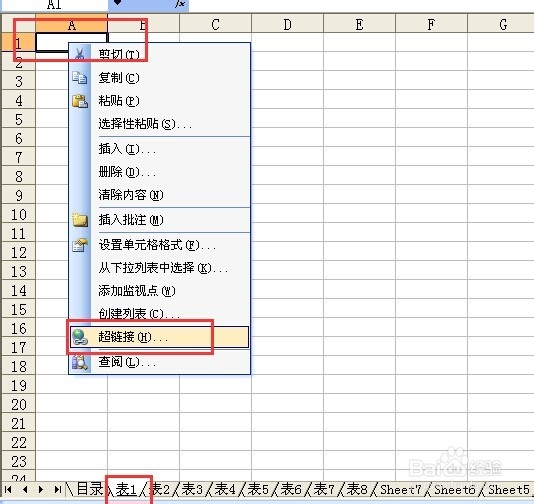
7、返回目录的情况,定位于哪个单元格,要看实际需要,不可拘泥一格。生成超链接后,在该工作表中单击一下该链接,即可返回“目录”工作表。
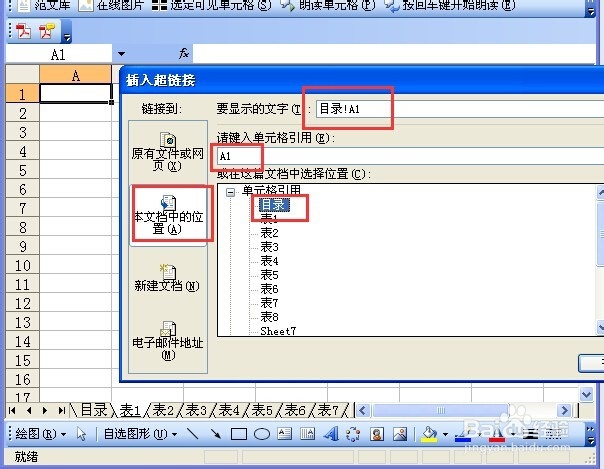
8、面对大量工作表的切换,可以用Excel的自动筛选功能。这个需要所有工作表的超链接都排在“目录”工作表的一列。
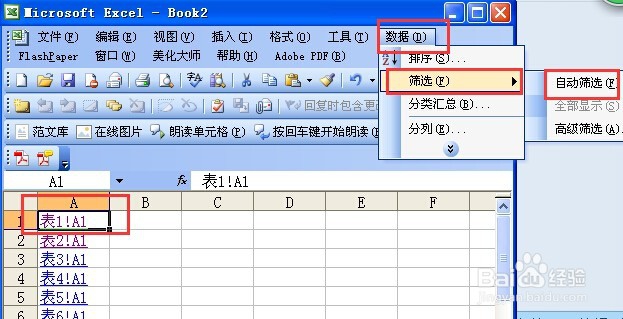

9、对于所有链接不拍在一列的情况,可以用Excel的“查俣挫呲蹀找”功能。需要注意的是,查找范围要限定在“目录”工作表,不耐在整个工作簿里查找,否则,对于数以千计的工作表,可能查找就卡死了。